在日常的电脑使用中,出于安全或管理需要,我们有时需要禁用USB功能,以防止数据泄露或未授权的外部设备接入。

方法一:通过BIOS禁用USB端口
这是最直接也最彻底的方法之一。重启电脑时,在启动过程中按下特定的按键(如F2、F10、Delete等,具体取决于你的主板型号)进入BIOS设置界面。在BIOS的“Advanced”或“Security”选项中,寻找与USB相关的设置项,如“USB Controller”、“USB Port”或“Legacy USB Support”等,并将其禁用。保存设置并重启电脑后,USB端口将被禁用。
方法二:使用系统组策略编辑器(仅适用于Windows系统)
对于Windows系统用户,可以通过组策略编辑器来禁用USB功能。按下Win+R键打开运行对话框,输入gpedit.msc并回车,打开组策略编辑器。依次展开“计算机配置”->“管理模板”->“系统”->“可移动存储访问”,在这里你可以找到多个与USB设备相关的策略设置。例如,你可以设置“所有可移动存储类的:拒绝所有权限”来禁止所有USB设备的访问。不过,这种方法需要管理员权限。
方法三:利用洞察眼MIT系统禁用USB端口
在洞察眼MIT系统中,你很可能能找到“设备管理”或“硬件管理”模块,其中就包含了USB设备的管理功能。
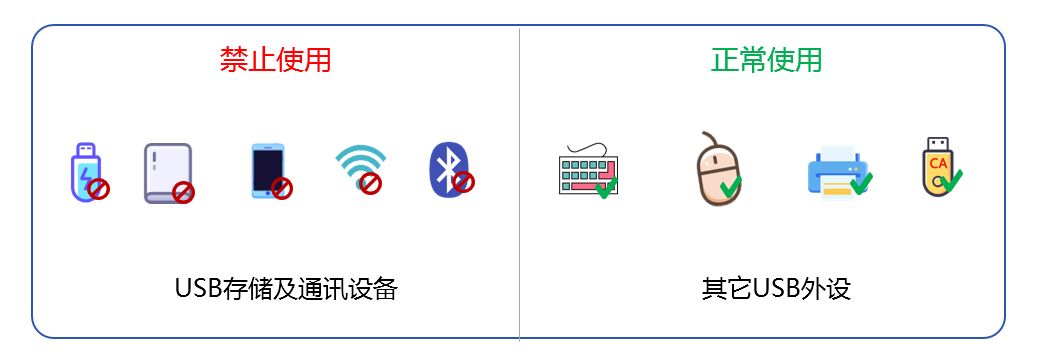
设备管理模块通常负责计算机系统中所有硬件设备的监控、配置、管理和维护。
硬件资产管理:该功能允许用户查看、记录和跟踪所有连接到计算机系统的硬件设备,包括它们的型号、序列号、安装日期、位置等信息。这对于资产管理和审计非常重要。
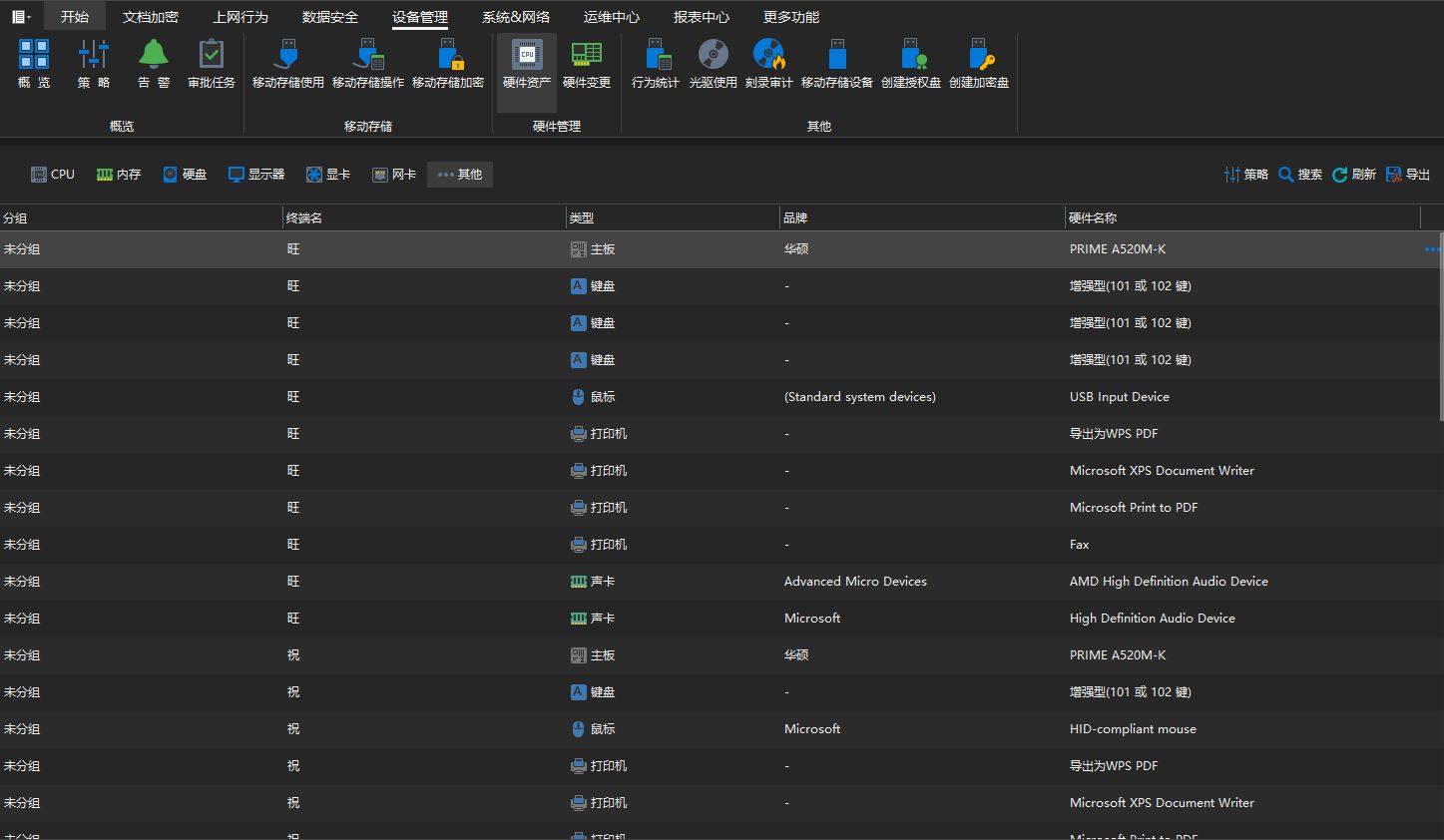
硬件状态监控:设备管理模块可能实时或定期监控硬件设备的状态,包括它们的健康状况、性能指标、故障预警等。这有助于及时发现并解决问题,防止系统停机或数据丢失。
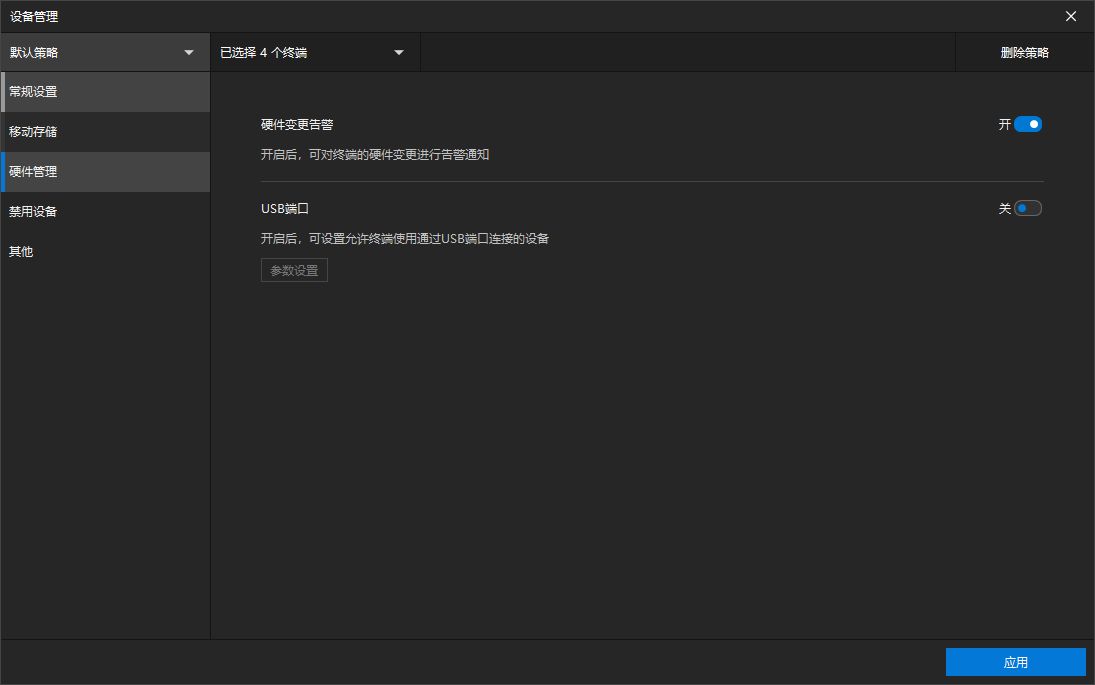
移动存储管理:作为设备管理的一部分,移动存储管理可能包括移动存储设备的加密、授权、审计等功能。例如,管理员可以创建加密盘或授权盘,以确保只有授权用户才能访问存储在移动存储设备上的数据。
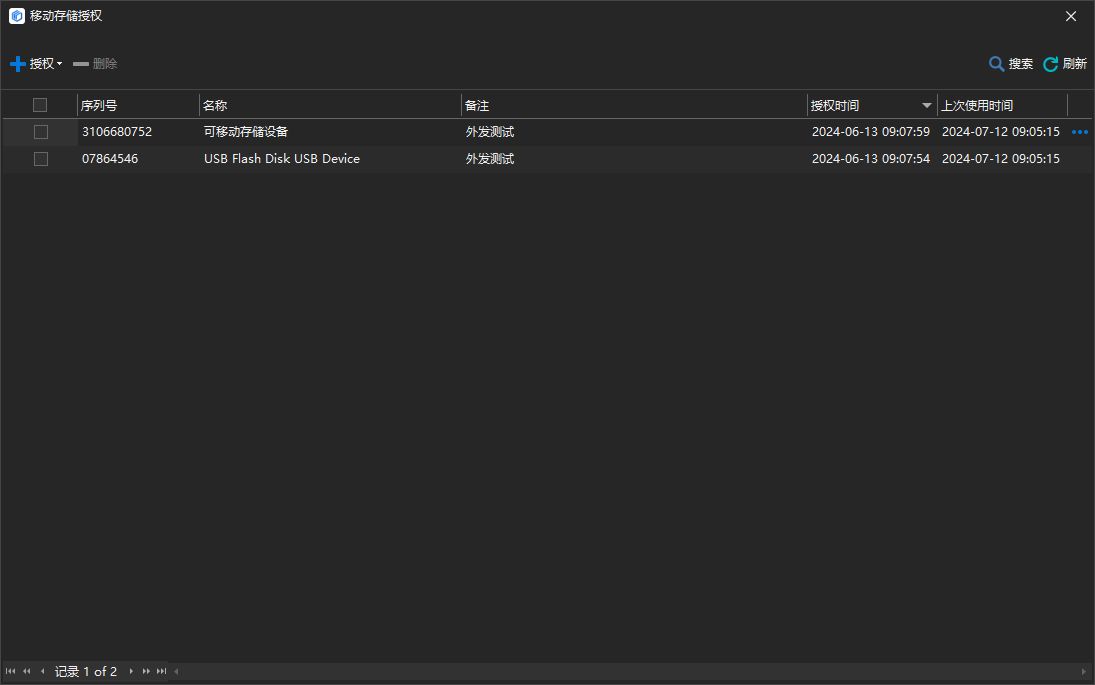
行为统计与分析:设备管理模块还可能提供硬件使用行为的统计和分析功能,帮助管理员了解硬件设备的使用情况,识别潜在的安全风险,并优化资源分配。
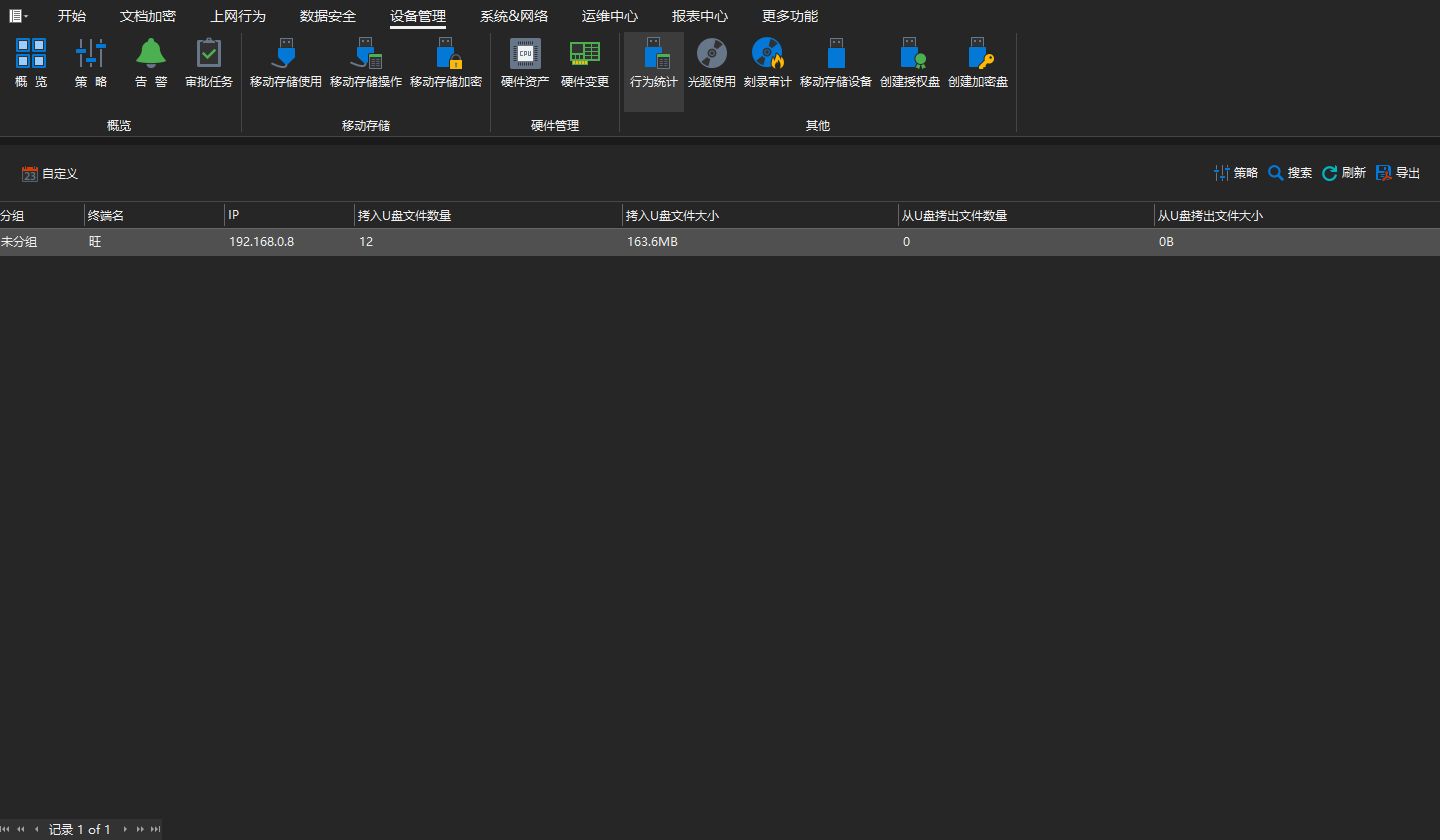
方法四:使用第三方USB禁用工具
市面上有许多第三方软件可以帮助你禁用USB功能。这些工具通常具有简单易用的界面和丰富的功能选项,能够满足不同用户的需求。不过,在使用第三方软件时,请务必注意软件的来源和安全性,以免引入恶意软件或病毒。
























 被折叠的 条评论
为什么被折叠?
被折叠的 条评论
为什么被折叠?








